1.重启电脑看是否能正常进入系统;2.回忆并卸载最近安装的软硬件或更新驱动;3.用设备管理器检查并更新/回滚驱动;4.拔插内存条或用memtest86检测内存;5.运行chkdsk /f /r检查硬盘错误;6.执行sfc /scannow和dism修复系统文件;7.安全模式下查杀病毒;8.记录蓝屏代码并搜索对应解决方案;9.尝试系统还原到正常还原点;10.最后考虑备份数据后重装系统,问题通常可解决。
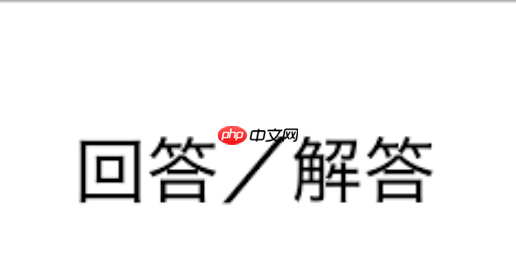
电脑蓝屏,通常意味着系统遇到了一个无法自行恢复的严重错误,它被迫关机以避免进一步损坏。恢复正常的核心在于找出导致蓝屏的根源,并针对性地解决它,这可能涉及软件冲突、驱动问题、硬件故障甚至系统文件损坏。

遇到蓝屏,别慌。我的经验是,首先得冷静下来,因为很多时候它不是绝症。 第一步,重启电脑,看看能不能正常进入系统。如果能,那可能只是偶发性的小毛病。但如果反复蓝屏,或者根本进不去系统,那就要开始排查了。
最常见的几种情况和我的处理方式:

-
最近动了什么?
- 回忆一下,蓝屏前你有没有安装新的软件、更新了驱动、或者插拔了什么新硬件?很多时候,蓝屏就是这些“新成员”带来的不兼容。
- 解决方案: 如果能进入系统,立刻卸载最近安装的软件或驱动。如果是硬件,先拔掉看看。如果进不去,尝试进入安全模式进行操作。
-
驱动程序问题:

- 驱动是硬件和系统沟通的桥梁,驱动出问题是蓝屏的“常客”。可能是驱动老旧,也可能是新驱动和系统不兼容。
- 解决方案: 进入设备管理器,检查是否有带黄色感叹号的设备。如果有,尝试更新驱动。如果更新后蓝屏,那就回滚到之前的版本。实在不行,去硬件官网下载最新稳定版驱动安装。
-
内存条(RAM)出问题:
- 内存是电脑运行的临时存储区,它要是出了毛病,系统稳定性会大打折扣。
- 解决方案: 如果你有不止一根内存条,可以尝试拔掉一根,然后开机测试,排除法找出有问题的内存。或者用Windows自带的内存诊断工具(在搜索栏输入“内存诊断”)。我个人更倾向于使用MemTest86这样的第三方工具,它能更彻底地检测。
-
硬盘健康状况不佳:
- 硬盘里有系统文件,如果硬盘出现坏道或者其他问题,系统读取文件时就会出错,直接导致蓝屏。
-
解决方案: 尝试运行
chkdsk /f /r命令(在命令提示符以管理员身份运行)。这会检查并尝试修复硬盘错误。当然,如果硬盘真的快不行了,这只是权宜之计,得考虑更换。
-
系统文件损坏:
- Windows系统文件如果损坏或缺失,也会导致各种奇奇怪怪的问题,包括蓝屏。
-
解决方案: 在命令提示符(管理员)下运行
sfc /scannow。这个命令会扫描并修复受保护的系统文件。如果SFC搞不定,还可以试试DISM /Online /Cleanup-Image /RestoreHealth,这个命令能修复系统映像。
-
病毒或恶意软件:
- 有些病毒会破坏系统文件或驱动,导致蓝屏。
- 解决方案: 进入安全模式,运行你信赖的杀毒软件进行全盘扫描。
蓝屏代码:那些数字和字母到底在说什么?
每次蓝屏,屏幕上都会出现一串神秘的代码,比如“CRITICAL_PROCESS_DIED”、“DRIVER_IRQL_NOT_LESS_OR_EQUAL”或者一串十六进制数字。我第一次看到的时候也一头雾水,但后来发现,这些代码是诊断问题的关键线索。它们就像医生给出的病理报告,告诉你系统具体是哪个环节出了问题。

家电公司网站源码是一个以米拓为核心进行开发的家电商城网站模板,程序采用metinfo5.3.9 UTF8进行编码,软件包含完整栏目与数据。安装方法:解压上传到空间,访问域名进行安装,安装好后,到后台-安全与效率-数据备份还原,恢复好数据后到设置-基本信息和外观-电脑把网站名称什么的改为自己的即可。默认后台账号:admin 密码:132456注意:如本地测试中127.0.0.1无法正常使用,请换成l
举个例子,如果看到“DRIVER_IRQL_NOT_LESS_OR_EQUAL”,那基本可以确定是某个驱动程序不兼容或者有bug。而“MEMORY_MANAGEMENT”则通常指向内存条或者内存相关的问题。那些十六进制的错误码(比如0x000000ED),虽然看起来更复杂,但同样可以通过搜索引擎找到对应的解释,甚至有人会告诉你,这个代码指向了硬盘的某个错误。
所以,下次蓝屏,务必记下那个代码,或者用手机拍下来。它能大大缩小你排查问题的范围,让你少走很多弯路。直接把代码扔到搜索引擎里,通常能找到大量相关的解决方案和讨论。
进入安全模式:故障排除的秘密通道
安全模式,在我看来,简直是Windows系统里一个被低估的“救命稻草”。当你的电脑正常启动就蓝屏,或者卡在启动界面时,安全模式能让你以最精简的模式进入系统,只加载必要的驱动和服务。这就意味着,那些导致蓝屏的第三方软件、驱动程序或者病毒,在安全模式下可能根本不会被加载,给了你一个喘息和修复的机会。
怎么进去呢?Windows 10/11通常是在电脑启动时,出现Windows标志前,反复按F8(有些电脑可能是Shift+F8),或者更可靠的方法是,如果电脑连续两次启动失败,它会自动进入“恢复”界面,你可以在那里选择“疑难解答”->“高级选项”->“启动设置”->“重启”,然后选择“启用安全模式”。
进入安全模式后,你就可以做很多事了:卸载最近安装的软件或驱动、运行杀毒软件、执行系统文件检查(sfc /scannow)、或者回滚驱动程序。很多时候,这些操作在正常模式下是无法完成的,因为系统已经崩溃了。安全模式就像一个无菌手术室,让你能安全地对系统进行“手术”。
系统还原与重装系统:最后的救赎?
如果前面那些方法都试过了,蓝屏依然挥之不去,那可能就得考虑“大招”了。
系统还原是一个非常实用的功能。它能把你的系统文件、注册表设置、程序安装等恢复到之前一个正常运行的时间点。这就像给系统拍了个快照,当系统出问题时,你可以回到那个“健康”的快照。我个人建议,平时就开启系统还原功能,并在安装大型软件或驱动前手动创建一个还原点,以防万一。使用方法通常是在搜索栏输入“创建还原点”,然后按照提示操作。不过,系统还原并不能解决所有问题,特别是当硬件出现故障时,它就无能为力了。而且,如果你很久没有创建还原点,或者还原点本身也损坏了,那这个功能就帮不上忙了。
如果系统还原也无效,或者你根本找不到可用的还原点,那么重装系统可能就是最终的解决方案了。这虽然听起来很麻烦,但它能彻底清除所有潜在的软件冲突、病毒、损坏的系统文件,让你的电脑焕然一新。当然,重装系统意味着你的所有个人文件和安装的程序都会被清除,所以务必提前备份所有重要数据! 我强调一下,这个步骤是不可逆的,所以一定要确保数据安全。重装系统就像给房子推倒重建,虽然工程浩大,但能从根本上解决结构性问题。
有时候,蓝屏问题可能非常顽固,甚至需要专业的硬件检测。但大部分情况下,通过上面这些步骤,你都能找到线索并解决问题。记住,耐心和细致的排查是关键。






























